1С: Номенклатура – сервис для 1С для быстрого ввода номенклатуры. Это единый каталог, который содержит описание товаров и услуг и включает в себя более 7 миллионов карточек товаров. Список постоянно пополняется, а в карточках перечислены наиболее часто встречающиеся свойства товаров, например: наименование, единица измерения, штрихкод, производитель, характеристики и т. д. Решение предоставляет фирма 1С, тарифы можно посмотреть на этом сайте. У данного сервиса есть пробный период, включающий в себя 10 000 карточек, которые можно протестировать бесплатно.
Описание сервиса
При создании номенклатуры есть поля, обязательные для заполнения, такие как наименование или единица измерения. Каждый раз, вводя номенклатуру, единицу измерения необходимо подтягивать вручную. Сервис 1С: Номенклатура решает эту задачу. Вам достаточно выбрать номенклатуру из списка и все поля автоматически заполнятся.
На данный момент в каталоге присутствуют следующие категории товаров: компьютеры и связь, потребительские товары, табачная продукция, товары для строительства и ремонта и многие другие. Сервис подойдет для тех, кто работает с большим объемом номенклатурных позиций, с маркированной продукцией, а также для тех, кто просто хочет сэкономить время при создании карточек номенклатуры. Решение уже встроено в конфигурации: 1С: ERP, 1С: Управление торговлей, 1С: Управление нашей фирмой, 1С: Розница и другие. С полным списком вы можете ознакомиться на этом сайте.
Номенклатура в 1С 8.3: пример начального заполнения
Подключение сервиса
Чтобы подключить данное расширение, необходимо зайти в личный кабинет, используя логин и пароль. Для наших клиентов эти данные выдаются бесплатно, просто обратитесь к своему персональному менеджеру. На странице сервиса выберите и подключите нужный тариф. Чтобы активировать сервис в базе, зайдите в раздел «НСИ и администрирование», выберите пункт «Интернет-поддержка и сервисы».
Разверните вкладку «Настройки Интернет-поддержки» и нажмите на кнопку «Подключить». Введите данные личного кабинета портала 1С: ИТС.

После успешной авторизации появится текст о том, что Интернет-поддержка подключена и будет указан ваш логин.

Настройка сервиса
Вернитесь в раздел «НСИ и администрирование», откройте пункт «1С: Номенклатура». Установите флажок рядом с полем «Сервис 1С: Номенклатура». Здесь вы можете выгрузить свою номенклатуру и опубликовать ее в сервисе, а также обновить облачные классификаторы.

Перейдите в справочник «Номенклатура». Вы увидите новую кнопку «1С: Номенклатура». С ее помощью вы можете загрузить или сопоставить номенклатуру.

Перед загрузкой рекомендуем сначала сопоставить номенклатуру. Для этого выделите нужную позицию, выберите пункт «Сопоставить выделенное». Перейдите по ссылке «Выбрать».

Выберите из списка сервиса «1С: Номенклатура» соответствующую позицию и нажмите на кнопку «Выбрать».

Нажмите на кнопку «Сохранить сопоставление».

Вы увидите, что в общем списке номенклатуры в столбце 1С: Номенклатура появилось соответствующее значение.

Нажмите на кнопку «Загрузить номенклатуру», чтобы открыть список карточек товаров данного сервиса. При необходимости вы можете открыть и посмотреть любую карточку товара по соответствующей кнопке.

Все товары и услуги разбиты по категориям и при желании вы можете сразу перейти к определенной категории. Чтобы сузить категорию поиска, нажмите на значок «+». В правой нижней части можно установить отбор для облегчения поиска или использовать строку поиска. При необходимости окна категорий и отборов можно скрыть.

Выберите нужную номенклатуру, нажмите на кнопку «Загрузить номенклатуру». Начнется загрузка, а затем откроется заполненная карточка, которую нужно проверить и после чего нажать на кнопку «Записать и закрыть».

Номенклатура отобразится в общем списке номенклатуры вашей базы, появится зеленая галочка. Это означает, что позиция загружена. Таким образом нужно загрузить все позиции номенклатуры.

Открыть сервис 1С: Номенклатура можно также из карточки номенклатуры. Напротив соответствующего поля нажмите на кнопку «Выбрать».

Видеоинструкция
Посмотреть видеоинструкцию «1С Номенклатура – для чего и кому нужен» вы можете на нашем канале 42Clouds — 1С Онлайн. Приятного просмотра!
Уже более 10 000 компаний работают
в облачной 1С от 42Clouds — Консультация по 1С Бесплатно! — Поддержка 24/7 по техническим вопросам: в чате, по телефону, по почте — Все типовые конфигурации онлайн, доступ через RDP, Remote App, Web Попробовать бесплатно —>
Источник: 42clouds.com
Номенклатура в 1С:УНФ — работа со справочником
Номенклатура — один из основных справочников в программе «1С: Управление нашей фирмой». Используется для хранения информации о товарах, их свойствах, стоимости, услугах, материалах, видах работ.
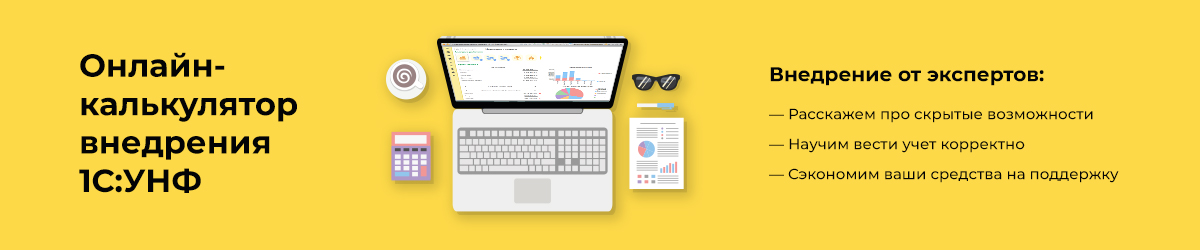
Открыть справочник «Номенклатура» можно из всех разделов программы: «Главное», «CRM», «Продажи», «Закупки», «Работы», «Производство», а также в общем разделе «Компания — Все справочники».
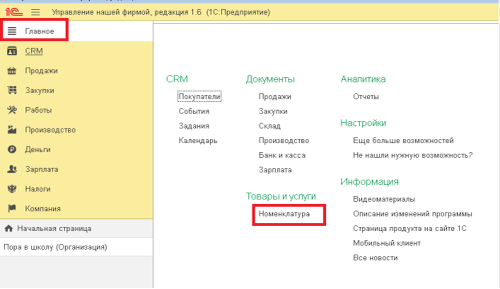
Создание номенклатуры
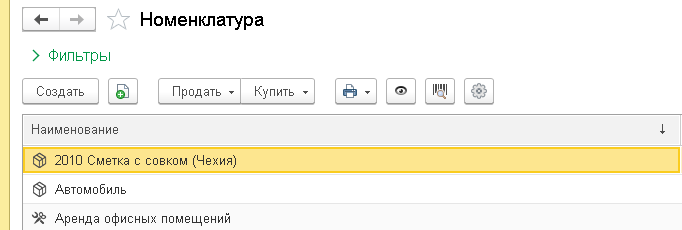
Воспользовавшись кнопкой «Создать», мы можем создать новую номенклатурную позицию. В открывшейся форме нужно выбрать Тип, Категорию, вписать Название позиции (наименование для печати можно изменить по желанию), сделать Описание, указать Единицы измерения, а также ввести характеристики номенклатуры, добавить изображение и указать стоимость.
Стоит обратить внимание, что Тип номенклатуры для позиции задается один раз, менять его нельзя!
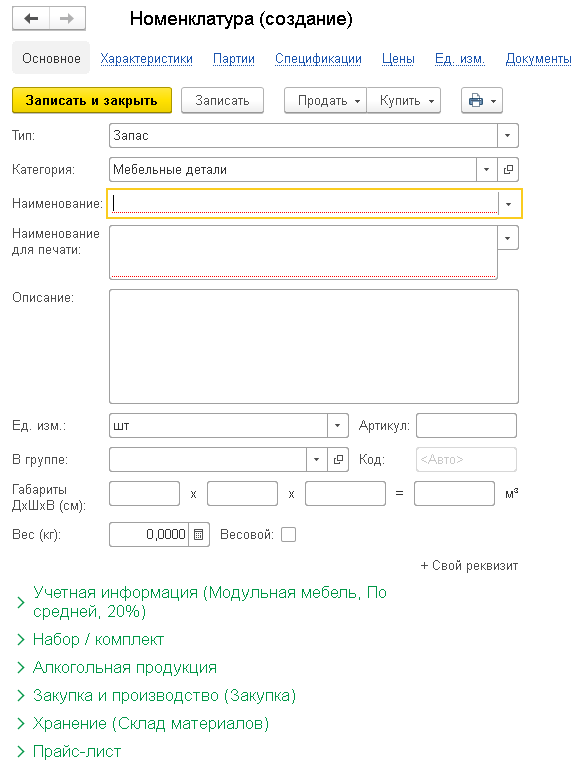
Типы номенклатуры в УНФ
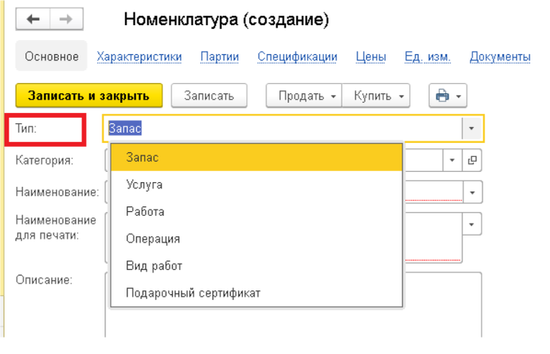
При создании номенклатуры выбирается соответствующий тип. Их несколько: Запас, Услуга, Работа, Операция, Вид работ, Подарочный сертификат. Рассмотрим подробнее соответствующие карточки.
Тип номенклатуры «Запас»
Тип Запас используют для товаров, производимой продукции, материалов. Другими словами, это материальные запасы, которые подлежат складскому учету. В блоке Учетная информация указывается направление деятельности, способ списания со склада, срок исполнения Заказа Покупателя в днях, определяется ставка НДС.
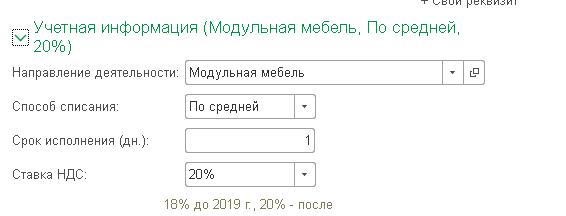
В блоке Закупка и производство указывается способ пополнения. Это может быть: Закупка, Производство, Переработка, Поставщик (для того, чтобы подставлялся по умолчанию в документы, связанные с закупкой товара), Страна происхождения, Спецификация, Срок пополнения (считается с момента оформления документа Заказ Поставщику), Гарантийный срок.
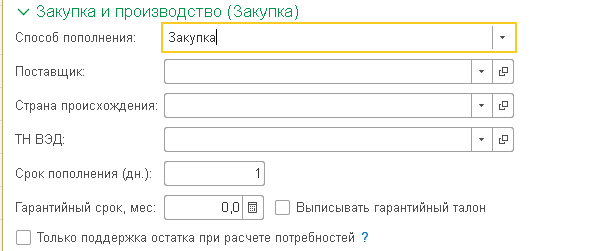
В поле Хранение задаетсяместо хранения: Склад или Ячейка

В блоке Прайс-лист указывается Ценовая группа, определяются границы остатков. Флажками можно отметить срок действия цены, а также можно проставить флаг «не использовать в прайс- листах».
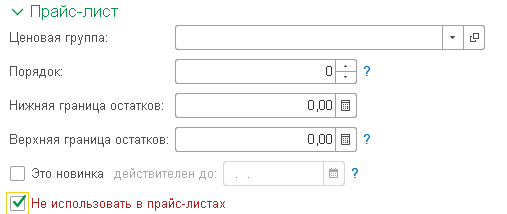
Тип номенклатуры «Услуга»
Номенклатура и номенклатурные группы в 1С: Бухгалтерии предприятия 8 — как использовать правильно?




В этой статье хотелось бы поговорить о двух очень популярных справочниках в конфигурации 1С: Бухгалтерия предприятия 8 редакции 3.0 — это «Номенклатура» и «Номенклатурные группы». Я постараюсь объяснить вам, чем они отличаются, на что влияет заполнение той или иной графы, и как в дальнейшем это заполнение отразится на учете.
Для начала определим, в чем заключаются отличия. Чтобы понять это, обратимся к плану счетов. Справочник «Номенклатура» является аналитическим разрезом для счетов 10, 21, 41, 43 и пр., т. е. там где мы непосредственно учитываем наши материалы, продукцию и товары, которые в дальнейшем будем продавать, списывать в производство или передавать в переработку.
Справочник «Номенклатурные группы» является аналитикой для 90х счетов, где отражается выручка и себестоимость нашей продукции, т. е. данный справочник является нашим видом деятельности, или группой товаров, если говорить обобщенно. Например, наше предприятие ООО «Печенька с вареньем» производит печенье трех видов: овсяное, с курагой и с изюмом, а также производит вафли двух сортов: с шоколадом и ванилью. Так вот виды нашей продукции: вафли и печенье — это и есть наши номенклатурные группы в том случае, если мы хотим отдельно видеть выручку и себестоимость по вафлям и по печенью. А сорта продукции: печенье овсяное, с курагой,с изюмом, вафли ванильные и вафли шоколадные — это элементы справочника «Номенклатура». В программе есть возможность привязать номенклатуру к номенклатурной группе, для этого в справочнике «Номенклатурная группа» нужно указать состав группы.
Сколько номенклатурных групп создавать, решает главный бухгалтер. Если предприятие небольшое, есть несколько видов деятельности, но выручка по многим непостоянна, а основную прибыль чаще приносит какой-то один вид, то можно завести одну номенклатурную группу, и видеть выручку и себестоимость по организации в целом.
Также не рекомендуется слишком «мельчить» справочник «Номенклатурные группы», чтобы в дальнейшем не запутаться самому и исключить моменты неправильного закрытия счетов в программе. Например, если в справочнике «Номенклатурные группы» много элементов, при этом выручка по некоторым из них бывает раз в полгода, а затраты, допустим, зарплата, списывается каждый месяц, тогда при настройке в учетной политике (затраты списываются с учетом выручки):
20й счет не будет закрываться без движений по счету 90.01.1 (при отсутствии выручки по каждой номенклатурной группе, по которой есть затраты).
Далее обсудим справочник «Номенклатура». Открыв справочник, мы видим группы номенклатуры — это папки, в которых содержатся элементы. Прежде всего, они нужны для того, чтобы справочник был более упорядоченным и удобным для работы. У элементов справочника есть реквизит: «Вид номенклатуры», значения которого можно посмотреть из списка, чаще всего именно эти два реквизита (принадлежность к группе и вид) влияют на автоматическое определение счетов учета номенклатуры.
Например, нам нужно реализовать свою продукцию, которая по ОСВ у нас стоит на 43 счете, а когда мы делаем документ «Реализация товаров и услуг» при выборе данной номенклатуры выпадает счет 10.01.
Можно, конечно, всё поправить «руками», но если количество товаров больше 30 или реализации забивает другой человек, отслеживать и поправлять довольно тяжело, поэтому лучше сразу верно настроить учет.
Все счета учета для номенклатуры в любых документах 1С: Бухгалтерии предприятия берутся из регистра сведений «Счета учета номенклатуры», попасть в который можно из справочника номенклатура (см. рисунок выше) или из самого элемента: